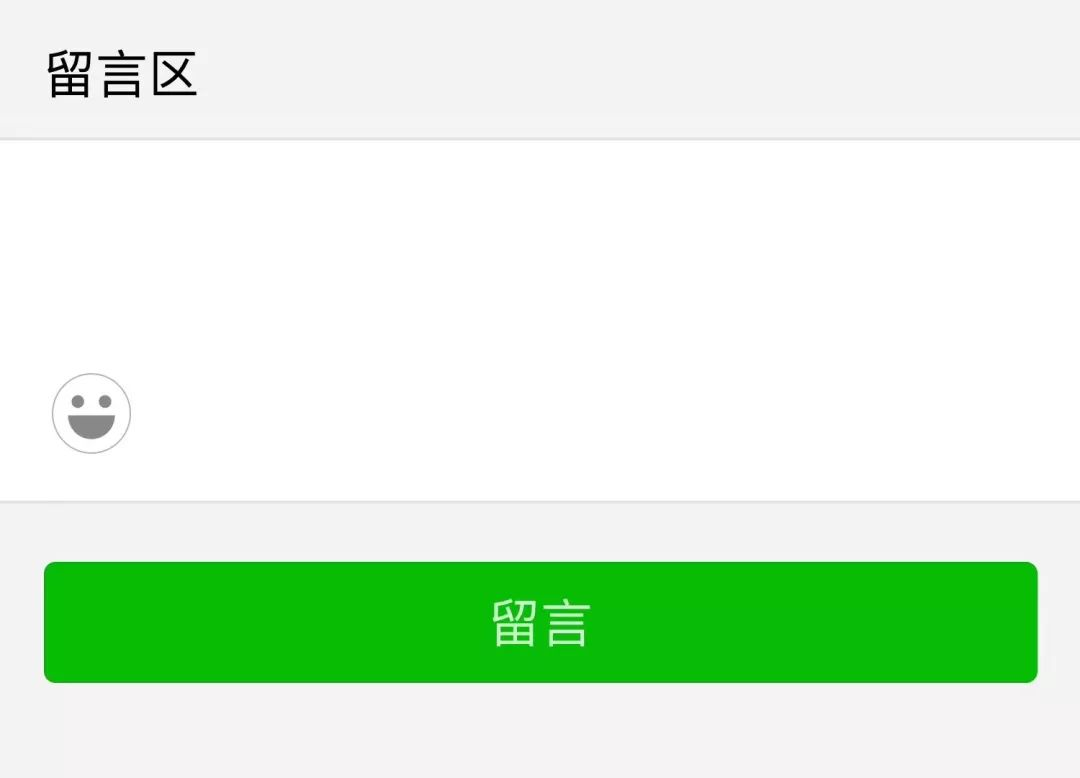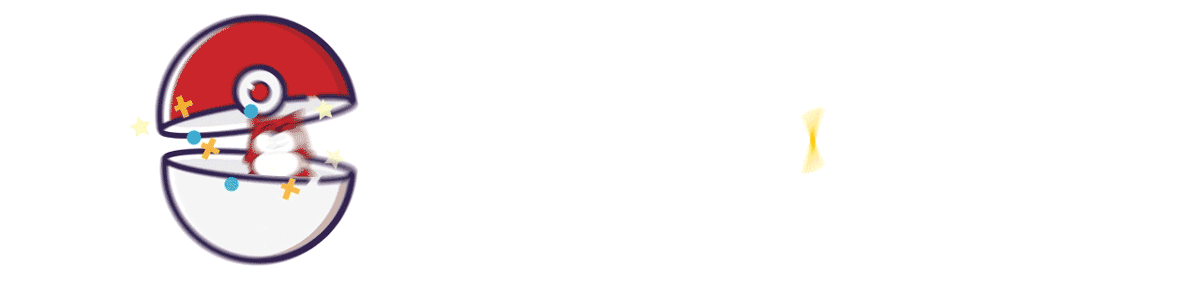
导读
AndroidQ版本增加了ForceDark功能,可以快速实现应用的黑暗模式。本文主要讲述了AndroidQ ForceDark适配过程中遇到的一些问题,通过一步步分析AndroidQ黑暗模式实现原理进而解决适配过程中的这些问题。希望通过这篇文章读者能够了解AndroidQForceDark功能的原理,更好的完成适配工作。
一、强制黑暗(Force Dark)模式简介
黑暗模式不仅可能减少耗电量,在光线暗的环境中对眼睛也有保护的作用。
AndroidQ 提供了 Force Dark功能,在浅色主题(例如:Theme.Material.Light)上面设置 android:forceDarkAllowed="true"就可以快速的实现黑色主题背景,而不需要为黑色主题背景提供单独的主题资源。
具体使用方法可以参考官方文档:https://developer.android.google.cn/guide/topics/ui/look-and-feel/darktheme
二、适配过程中遇到的问题
1、图片圆角被加亮
如果图片圆角是通过自定义ImageView,在 onDraw()方法中通过canvas.drawPath来实现的。则在使用ForceDark功能时绘制的圆角颜色会被加亮。如果圆角颜色是白色,此时圆角在黑色背景下面就会显示为白色,与我们所要的效果刚好相反。
圆角绘制的代码如下所示:
private void initPaint() { paint = new Paint(); paint.setAntiAlias(true); //设置画笔为无锯齿 paint.setStyle(Paint.Style.FILL); //设置实心 paint.setColor(Color.WHITE); } public void initRightDownPath() { rightDownPath = new Path(); rightDownPath.moveTo(width, height); rightDownPath.lineTo(width, height - radius); RectF rectF = new RectF(width - 2 * radius, height - 2 * radius, width, height); rightDownPath.arcTo(rectF, 0, 90, true); rightDownPath.lineTo(width, height); rightDownPath.close(); } /** 绘制白色圆角在forcedark模式下会被加亮 **/ @Override protected void onDraw(Canvas canvas) { super.onDraw(canvas); canvas.drawPath(leftDownPath, paint); canvas.drawPath(leftUpPath, paint); canvas.drawPath(rightUpPath, paint); canvas.drawPath(rightDownPath, paint); }2、文字绘制被加亮
如果自定义ImageView中,除了绘制圆角外还绘制了文字,则使用 ForceDark功能时圆角和文字颜色都会被加亮。
/** 绘制白色圆角和白色文字在forcedark模式下会被加亮 **/@Override protected void onDraw(Canvas canvas) { super.onDraw(canvas); //绘制圆角 canvas.drawPath(leftDownPath, paint); canvas.drawPath(leftUpPath, paint); canvas.drawPath(rightUpPath, paint); canvas.drawPath(rightDownPath, paint); //绘制文字 mTextPaint.setTextSize(typeIconTextSize); Paint.FontMetrics fontMetrics = mTextPaint.getFontMetrics(); float baseline = getHeight() - typeIconMargin - (typeIconHeight + fontMetrics.bottom + fontMetrics.top) / 2; float textWidth = mTextPaint.measureText("长图"); canvas.drawText("长图", getWidth() - typeIconMargin - typeIconWidth / 2 - textWidth / 2, baseline, mTextPaint); }3、RecycleView ItemDecoration被加亮
RecycleView的 ItemDecoration可以用来在RecycleView上面绘制一些装饰元素,例如:分割线、圆点标题、字母排序标题等。
ItemDecoration有两个方法: onDraw和 onDrawOver,这两个方法分别表示在RecycleView绘制之前和绘制完成后绘制。
以字母排序为例,排序后的字母标题就是在onDrawOver方法中绘制出来的。当开启 ForceDark功能时字母以及字母的背景会被处理成加亮,而RecycleView的 ItemView会被处理成加暗,加亮的字母背景在加暗的ItemView上面显得特别突兀。
字母排序的绘制方法如下所示:
/** * {@inheritDoc} 绘制的字母和字母背景forcedark模式下会被加亮 */ @Override public void onDrawOver(Canvas c, RecyclerView parent, RecyclerView.State state) { final int count = parent.getChildCount(); for (int layoutPos = 0; layoutPos < count; layoutPos++) { final View child = parent.getChildAt(layoutPos); View header = getHeader(parent, adapterPos).itemView; final int left = child.getLeft(); int top = getHeaderTop(parent, child, header, adapterPos, layoutPos); c.save(); c.translate(left, top); header.draw(c); c.restore(); } }其中header的布局文件如下所示:
<?xml version="1.0" encoding="utf-8"?><FrameLayout xmlns:android="http://schemas.android.com/apk/res/android" xmlns:tools="http://schemas.android.com/tools" android:layout_width="match_parent" android:layout_height="wrap_content"> <TextView android:id="@+id/tv_header" style="@style/Text_B4_T7" android:layout_width="match_parent" android:layout_height="20dp" android:background="@color/Blk_8" android:gravity="center_vertical" android:paddingStart="14dp" android:paddingEnd="14dp" android:visibility="visible" tools:text="A" /></FrameLayout>需要注意的是显示字母的TextView设置了一个背景 android:background="@color/Blk_8"。为了解决以上适配问题,需要我们了解一下View硬件绘制的相关概念以及 ForceDark模式的源码。
三、RenderNode和DisplayList
AndroidQ的黑暗模式是通过硬件加速来绘制的,下面分别介绍一下RenderNode和 DisplayList这两个类。
1、RenderNode介绍
绘制节点RenderNode是用来构建 View的硬件加速绘制结构树的,在framework层有对应的 RenderNode.cpp文件,java层 RenderNode的使用方法如下所示:
public void drawRenderNode(Canvas canvas){ RenderNode mRenderNode = new RenderNode("name"); RecordingCanvas rendCanvas = mRenderNode.beginRecording(); try { rendCanvas.drawRect(rect,mPaint); }finally { mRenderNode.endRecording(); } mRenderNode.setPosition(0,0,100,100); if(canvas.isHardwareAccelerated()&&mRenderNode.hasDisplayList()){ canvas.drawRenderNode(mRenderNode); } }其中beginRecording()方法创建了一个 RecordingCanvas,用来记录当前RenderNode的绘制操作,例如: drawCircle、drawBitmap、 drawRect、drawRenderNode等。
endRecording()方法会返回 Native层中 RecordingCanvas中 DisplayList的地址,并将DisplayList保存到 Native层中的RenderNode的 mDisplayList中。例如:上图所示的mRenderNode节点的 DisplayList中记录了drawRect操作。
2、DisplayList介绍
在AndroidQ系统源码中, DisplayList功能主要是在SkiaDisplayList.cpp类中实现, SkiaDisplayList.cpp包含了RenderNode集合和当前 View需要绘制的内容。如下图所示:DisplayList中 mNodeChildren是RenderNode集合, mDrawOpList是绘制操作集合。
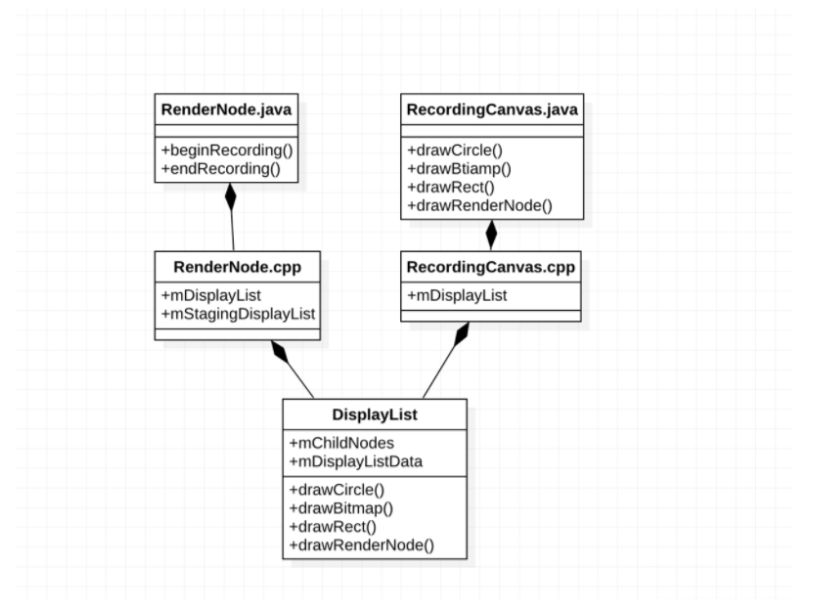
SkiaDisplayList位置如下所示:
//位置frameworks/base/libs/hwui/pipeline/skia/SkiaDisplayList.h std::deque<RenderNodeDrawable> mChildNodes;//子RenderNode DisplayListData mDisplayList;//绘制操作列表3、一个例子
每个View至少有一个 RenderNode,包含各种绘制操作。其中可以包含多个子RenderNode,如果 View设置了背景,则会包含绘制背景时创建的背景mBackgroundRenderNode以及子 View的RenderNode(如果包含子 View的话)。
背景mBackgroundRenderNode创建时默认 UsageHint会被设置为USAGE_BACKGROUND, UsageHint是什么在下面源码的分析中会说明,这里只需要知道,背景节点会被设置为默认加黑。
这样如果一个ViewGroup设置了背景,并且有一个子 View,则这个ViewGroup除了普通的绘制外还会有两个 drawRenderNode操作,相应的DisplayList中记录了两个 RenderNode。
如下图所示布局,是一个FrameLayout嵌套一个 TextView。
<?xml version="1.0" encoding="utf-8"?><FrameLayout xmlns:android="http://schemas.android.com/apk/res/android" xmlns:tools="http://schemas.android.com/tools" android:layout_width="match_parent" android:background="@color/black" android:layout_height="wrap_content"> <TextView android:id="@+id/tv_header" style="@style/Text_B4_T7" android:layout_width="match_parent" android:layout_height="20dp" android:background="@color/Blk_8" android:gravity="center_vertical" android:paddingStart="14dp" android:paddingEnd="14dp" android:visibility="visible" tools:text="A" /></FrameLayout>
上面这张图展示了上面布局中RendrNode和 DisplayList关系。
四、强制黑暗(Force Dark)源码分析
1、黑暗模式的判断
在Native层中的 RenderNode类中实现了黑暗模式的处理,最终是通过handleFroceDark方法来实现的。
handlerForceDark的调用关系是: RenderNode:prepareTreeImpl-->pushStagingDisplayListChanges-->syncDisplayList-->handleForceDark。
//位置:frameworks/base/libs/hwui/RenderNode.cppvoid RenderNode::prepareTreeImpl(TreeObserver& observer, TreeInfo& info, bool functorsNeedLayer) { if (info.mode == TreeInfo::MODE_FULL) { pushStagingDisplayListChanges(observer, info);//构造mDisplayList,应用黑暗模式 } if (mDisplayList) { info.out.hasFunctors |= mDisplayList->hasFunctor(); bool isDirty = mDisplayList->prepareListAndChildren( observer, info, childFunctorsNeedLayer, [](RenderNode* child, TreeObserver& observer, TreeInfo& info, bool functorsNeedLayer) {//递归调用处理子节点 child->prepareTreeImpl(observer, info, functorsNeedLayer); }); if (isDirty) { damageSelf(info); } }}handleForceDark方法实现了颜色是加暗还是加亮的判断,判断的方法如下所示:
/**1、位置:frameworks/base/libs/hwui/RenderNode.cpp2、如果当前RenderNode中有文字需要展示,则是定义为前景,需要颜色变亮3、如果当前RenderNode没有文字需要展示,且有多于一个子节点,则定义为背景,需要颜色变暗4、如果当前RenderNode没有文字需要展示,且有一个子节点,并且子节点不是背景,则定义为背景,需要颜色变暗5、如果有大于一个子节点,遍历子节点,如果当前节点边界包含子节点,则定义为背景,需要颜色变暗6、最后根据定义的背景,调用applyColorTransform进行颜色变换**/void RenderNode::handleForceDark(android::uirenderer::TreeInfo *info) { if (CC_LIKELY(!info || info->disableForceDark)) { return; } auto usage = usageHint(); const auto& children = mDisplayList->mChildNodes;//需要展示的所有节点 if (mDisplayList->hasText()) {//有文字则是前景 usage = UsageHint::Foreground;//前景,light } if (usage == UsageHint::Unknown) { if (children.size() > 1) {//有子节点,则是背景 usage = UsageHint::Background; } else if (children.size() == 1 &&//有一个子节点,并且子节点的usageHint不是背景,则是背景 children.front().getRenderNode()->usageHint() != UsageHint::Background) { usage = UsageHint::Background; } } if (children.size() > 1) {//有子节点 // Crude overlap check SkRect drawn = SkRect::MakeEmpty(); for (auto iter = children.rbegin(); iter != children.rend(); ++iter) {//逆序迭代 const auto& child = iter->getRenderNode();//遍历到的子节点 // We use stagingProperties here because we haven't yet sync'd the children SkRect bounds = SkRect::MakeXYWH(child->stagingProperties().getX(), child->stagingProperties().getY(), child->stagingProperties().getWidth(), child->stagingProperties().getHeight());//子节点的边界 if (bounds.contains(drawn)) {//判断bounds是否包含drawn,如果drawn为空或者bounds为空,返回false。 // This contains everything drawn after it, so make it a background child->setUsageHint(UsageHint::Background); } drawn.join(bounds);//取bounds和drawn的并集,如果bounds为空对drawn没影响;如果drawn为空设置drawn为bounds. } } mDisplayList->mDisplayList.applyColorTransform(//应用颜色变换,如果是背景则把颜色变深,如果是前景则把颜色浅 usage == UsageHint::Background ? ColorTransform::Dark : ColorTransform::Light);}2、黑暗模式的执行
在handleForceDark方法中的 applyColorTransform会执行以下调用顺序:DisplayList:applyColorTransform-->RecordingCanvas:colorTransformForOp-->CanvasTransform:transformPaint
最终会调用到CanvasTransform中的 transfromPaint方法。CanvasTransform的 transformPaint方法有两个,一个是执行普通绘制颜色变换,一个是执行图片绘制的的颜色变换。
-
普通绘制颜色变换
颜色的变化是通过把颜色转换成Lab颜色模式,然后对颜色的亮度做反转,这样原本暗色颜色会被加亮,原来亮色颜色会被加暗,其它细节可以参考源码。
//位置:frameworks/base/libs/hwui/CanvasTransform.cpp/**1、Lab颜色模式,包括亮度L和a,b两个颜色通道2、对颜色的亮度进行反转**/static SkColor makeLight(SkColor color) { Lab lab = sRGBToLab(color); float invertedL = std::min(110 - lab.L, 100.0f);//反转亮度 if (invertedL > lab.L) {//超过原来的亮度,则以新的为准,比原来还暗,则不进行变换 lab.L = invertedL; return LabToSRGB(lab, SkColorGetA(color)); } else { return color; }}/**1、Lab颜色模式,包括亮度L和a,b两个颜色通道2、对颜色的亮度进行反转**/static SkColor makeDark(SkColor color) { Lab lab = sRGBToLab(color); float invertedL = std::min(110 - lab.L, 100.0f); if (invertedL < lab.L) {//没有原来的亮,则以新的为准,比原来还亮,则还用原来的。 lab.L = invertedL; return LabToSRGB(lab, SkColorGetA(color)); } else { return color; }}-
图片绘制颜色变换
图片颜色的变换同样是对图片的明暗度进行反转处理,和普通绘制不同的是,这里的明暗转换是通过Skia图片绘制引擎实现的。具体实现原理可能参考Skia相关资料。
/**1、根据Palette和明暗的判断决定是否要对图片进行处理2、为图片设置一个colorfilter**/bool transformPaint(ColorTransform transform, SkPaint* paint, BitmapPalette palette) { palette = filterPalette(paint, palette);//计算图片的palette是明还是暗 bool shouldInvert = false; if (palette == BitmapPalette::Light && transform == ColorTransform::Dark) {//图片是明亮的,效果是要变暗 shouldInvert = true; } if (palette == BitmapPalette::Dark && transform == ColorTransform::Light) {//图片是暗的,效果是变亮 shouldInvert = true; } if (shouldInvert) { SkHighContrastConfig config; config.fInvertStyle = SkHighContrastConfig::InvertStyle::kInvertLightness; paint->setColorFilter(SkHighContrastFilter::Make(config)->makeComposed(paint->refColorFilter()));//设置一个colorfilter } return shouldInvert;}通过以上介绍,我们已经了解了黑暗模式是怎么实现的了,回到第二节中适配中出现的问题,我们可以分析一下问题的解决方法。
五、问题的解决
1、图片圆角被加亮
如果ImageView没有设置背景,则当前 ImageView的DisplayList中没有子 RenderNode,根据第三节Native中 RenderNode源码可知ImageView的 RenderNode的UsageHint是默认的 Unknow,因此在onDraw中绘制的圆角会被加亮。
解决方法是在onDraw中增加一个空的 RenderNode,这样DisplayList中就有一个默认 UsageHint是Unknow的 RenderNode,因此ImageView整体会被加暗。
@Override protected void onDraw(Canvas canvas) { super.onDraw(canvas); drawRoundCornor(canvas); if (Build.VERSION.SDK_INT > Build.VERSION_CODES.P) { if(mRenderNode == null){ mRenderNode = new RenderNode(""); } mRenderNode.beginRecording(1, 1); mRenderNode.endRecording(); if (canvas.isHardwareAccelerated()&&mRenderNode.hasDisplayList()) { canvas.drawRenderNode(mRenderNode); } } }2、文字绘制被加亮
如果以上圆角ImageView在 onDraw中通过drawText画了文字,则根据以上分析, ImageView中所有的操作会被作加亮处理。
解决方式是把drawText方法封装到一个 RenderNode中,这样ImageView中只有一个 RenderNode,ImageView中的圆角会被作加暗处理,而文字依然是加亮处理。
@Override protected void onDraw(Canvas canvas) { super.onDraw(canvas); drawRoundCornor(canvas); if (Build.VERSION.SDK_INT > Build.VERSION_CODES.P) { if (mRenderNode == null) { mRenderNode = new RenderNode("name"); } Canvas rendCanvas = mRenderNode.beginRecording(); rendCanvas.translate(-left, -top);//设置位移 try { rendCanvas.drawText("长图", 100,200, mTextPaint);//绘制文字 } finally { mRenderNode.endRecording(); } mRenderNode.setPosition(left,top,right,bottom);//设置renderCanvas的位置 if (canvas.isHardwareAccelerated() && mRenderNode.hasDisplayList()) { canvas.drawRenderNode(mRenderNode); } } else { canvas.drawText("长图", 100,200, mTextPaint); } }3、RecycleView ItemDecoration被加亮
RecycleView的 ItemDecoration是绘制在RecycleView上面的,方法 onDrawOver是在绘制完 RecyelView之后开始执行,因此在这个方法中的绘制操作会被记录在 RecycleView的mDisplayList中。
在drawOver()方法中直接调用 header.draw(canvas),此时header的 mAttachInfo为空,所以不会走硬件加速绘制。header中所有 View的绘制操作包含TextView都会保存在 RecycleView的mDisplayList中。
由于header中包含 TextView所以RecycleView整体会被加亮,解决方法是增加一个放在 RenderNode中的绘制背景的操作,这样即保证了文字加亮又有一个加暗的背景。
@Override public void onDrawOver(Canvas c, RecyclerView parent, RecyclerView.State state) { final int count = parent.getChildCount(); for (int layoutPos = 0; layoutPos < count; layoutPos++) { final View child = parent.getChildAt(layoutPos); View header = getHeader(parent, adapterPos).itemView; final int left = child.getLeft(); int top = getHeaderTop(parent, child, header, adapterPos, layoutPos); c.save(); c.translate(left, top); header.setTranslationX(left); header.setTranslationY(top); Rect rect = new Rect(); header.getDrawingRect(rect); if (android.os.Build.VERSION.SDK_INT > android.os.Build.VERSION_CODES.P) { TextView textView = header.findViewById(R.id.tv_header); textView.setBackground(null); String des = textView.getText().toString(); if(isCharacter(des)){ Canvas rendCanvas = mRenderNode.beginRecording(); try { rendCanvas.drawRect(rect,mPaint); }finally { mRenderNode.endRecording(); } mRenderNode.setPosition(rect); if(c.isHardwareAccelerated()&&mRenderNode.hasDisplayList()){ c.drawRenderNode(mRenderNode); } } } header.draw(c); c.restore(); } }六、总结
本文从AndroidQ强制黑暗( ForceDark)模式的在适配中遇到的问题开始,分析了AndroidQ系统黑暗模式的实现原理,并通过解决在适配中遇到的问题,给出了适配黑暗模式的一种方法,希望本文对黑暗模式的适配有一定的帮助。
参考资料:
[1]https://developer.android.google.cn/preview/features/darktheme
[2]https://www.androidos.net.cn/android/10.0.0_r6/xref
[3]https://blog.csdn.net/shensky711/article/details/102677056
[4]https://blog.csdn.net/luoshengyang/article/details/45943255
[5]https://blog.csdn.net/luoshengyang/article/details/46281499
也许你还想看
(▼点击文章标题或封面查看)
2019-08-01

2019-08-15
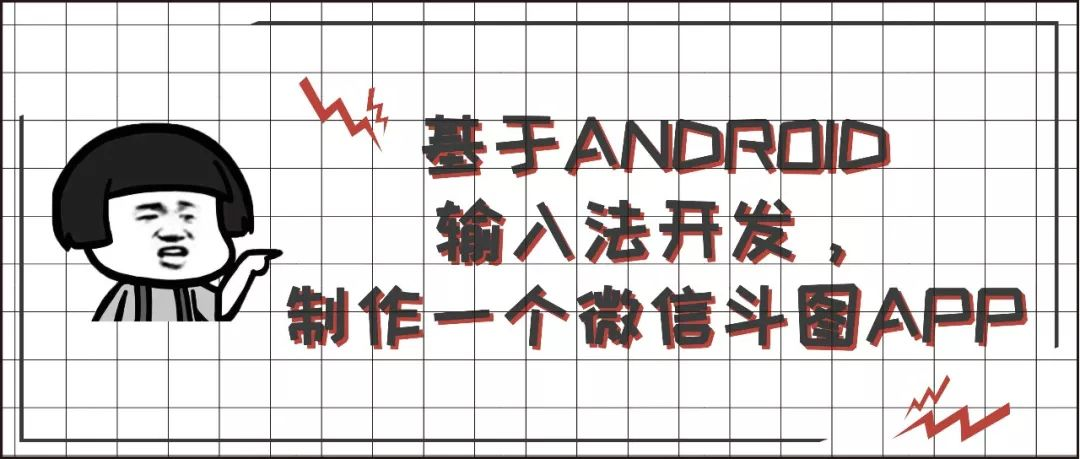
2019-10-17

加入搜狐技术作者天团
千元稿费等你来!
戳这里!☛
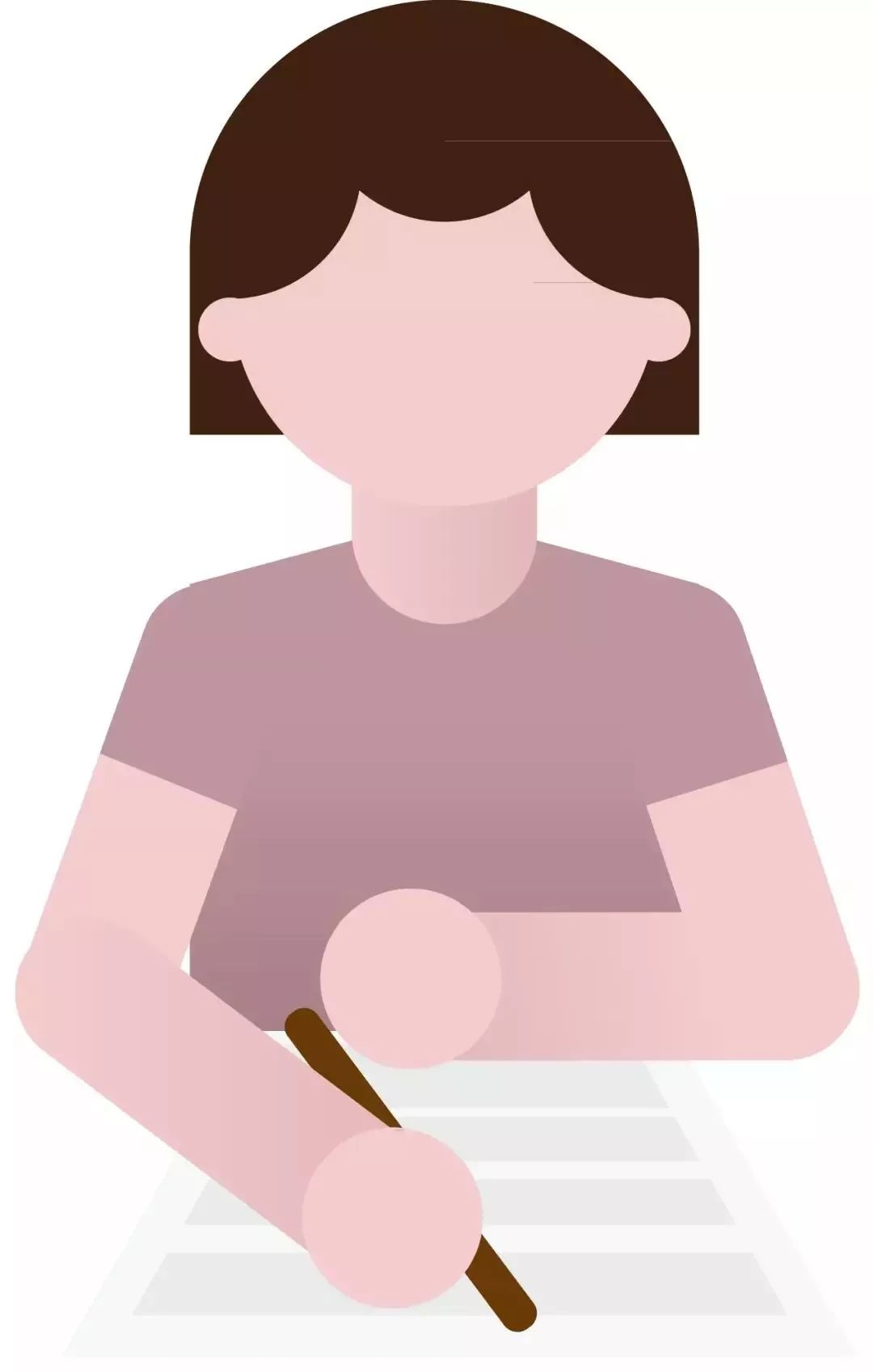
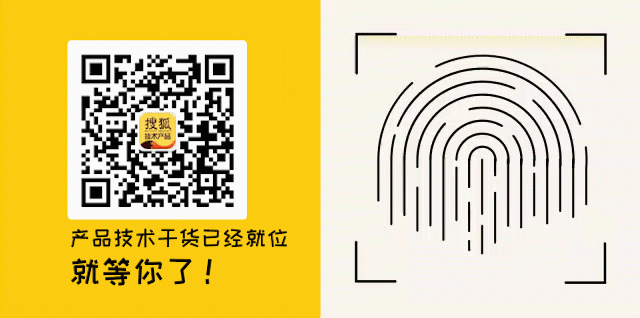
您对本文有什么疑问吗?
点我写留言
▼▼▼